در جلسه ۱۴ از دوره ساخت سایت با وردپرس قصد داریم بپردازیم به تنظیمات وردپرس و بررسی آنها. همچنین این تنظیمات را نسبت به سایت خودمون سفارشی سازی کنیم.
آنچه در این مقاله میخوانید
تنظیمات وردپرس چیست
وردپرس هم مانند هرچیز دیگر تنظیمات خود را دارد. کافی است به پیشخوان وردپرس بروید و از منوی کناری روی بخش تنظیمات کلیک کنید تا وارد تنظیمات وردپرس بشوید.
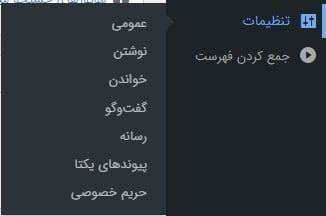
بهتر است تنظیمات پیشفرض وردپرس را تغییر دهید و متناسب با وبسایت خود تنظیمات را اعمال کنید. در ادامه هر بخش از تنظیمات وردپرس را توضیح میدهیم.
تنظیمات عمومی
اولین بخش تنظیمات وردپرس تنظیمات عمومی است. از این بخش میتوانید تنظیمات مربوط به نام، معرفی کوتاه، آدرس سایت، زبان و زمان سایت و… را تنظیم کنید.
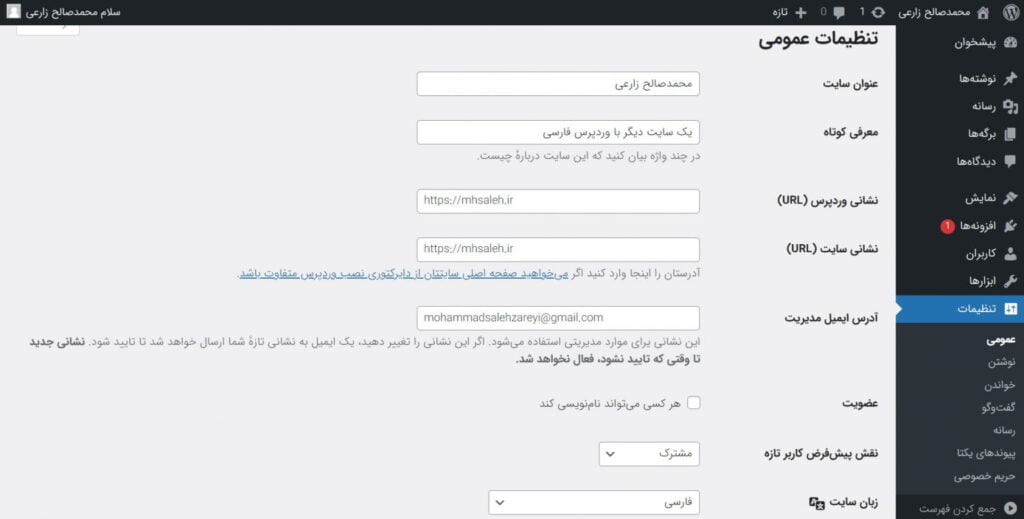
عنوان سایت: در اینجا باید عنوان سایت خود را وارد کنید. به طور مثال لِردات.
معرفی کوتاه: در این قسمت یک معرفی کوتاه از سایت خودتان بنویسید. مثلا: آموزش طراحی سایت به زبان ساده و اصولی.
نشانی وردپرس: در اینجا نشانی وردپرس سایت خودتان را بنویسید. پیشنهاد میشود بگذارید روی حالت پیشرفض باشد.
نشانی سایت: در اینجا نشانی سایت یا دامنه سایت خود را به طور کامل بنویسید. مثلا: https://lerdot.com.
آدرس ایمیل مدیریت: در این قسمت آدرس ایمیل مدیر سایت را وارد کنید تا خطاها و بروزرسانیها و… درصورت نیاز برای آن ایمیل شود.
عضویت: اگر این گزینه را فعال کنید هرکسی میتواند در سایت شما ثبتنام کند. مانند سایت لِردات که شما از هدر سایت میتوانید وارد صفحه ثبت نام در سایت بشوید(برای تغییر ظاهر و داشتن پلاگین میتوانید از افزونههای وردپرس استفاده کنید)
نقش پیشفرض کاربر تازه: در اینجا باید مشخص کنید که اگر کاربری در سایت شما ثبتنام کرد نقش کاربری آن چه باشد. که پیشنهاد میشود بگذارید روی حالت مشترک.
نقش های کاربری در وردپرس به صورت مدیرکل(مدیر سایت) – نویسنده(فقط میتواند مقاله منتشر کند) – ویرایشگر(میتواند مقاله منتشر کند و مقلات دیگران را ویرایش کند) – مشارکت کننده(میتواند مقاله بنویسد ولی نمیتواند منتشر کند و توسط مدیر سایت باید منتشر شود) – مشترک(دسترسی به پیشخوان وردپرس ندارد)
زبان سایت: در اینجا زبان سایتتان را مشخص کنید که اگر سایت فارسی طراحی میکنید طبیعتا باید بگذارید روی فارسی.
زمان محلی: در اینجا زمان سایت که شامل تاریخها و ساعتها میشود را باید مشخص کنید که اگر ایرانی هستید باید بگذارید روی تهران.
ساختار تاریخ و زمان: در این بخش هم نحوه نمایش تاریخ و زمان در سایت خود را میتوانید مشخص کنید.
تنظیمات نوشتن
در این بخش از تنظیمات وردپرس میتوانید تنظیمات مربوط به نوشتن و ایجاد نوشته در سایت خود را انجام دهید.
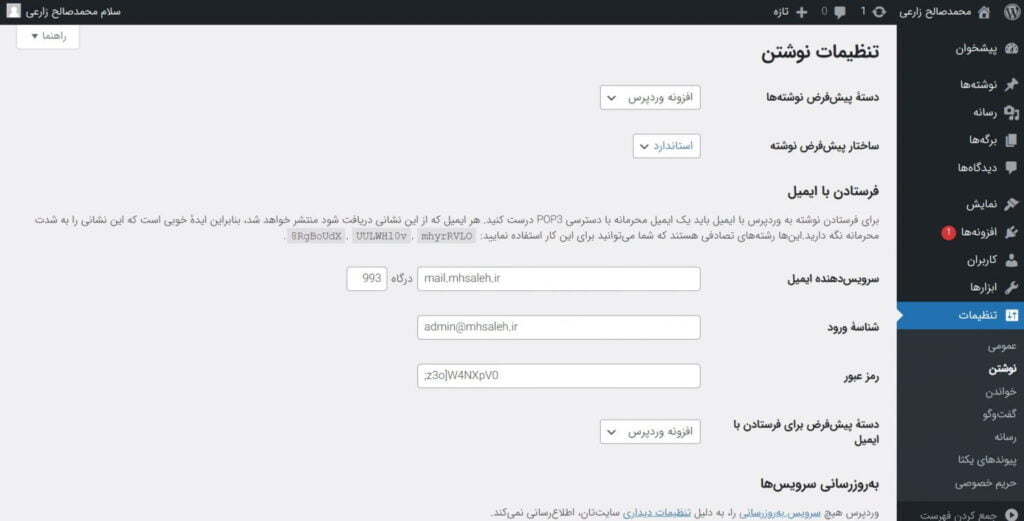
دسته پیشفرض نوشتهها: در اینجا باید یک دسته بندی پیشفرض برای نوشتههارا انتخاب کنید تا وقتی برای نوشتهای دسته بندی انتخاب نکردید و آن را منتشر کردید نوشته در این دستهبندی قرار گیرد.
ساختار پیشفرض نوشته: در اینجا ساختار پیشفرض نوشتههای سایت خود را میتوانید مشخص کنی که ویدیو یا صوت یا… است. ولی اگر مانند ما مقاله منتشر میکنید پیشنهاد میشود بگذارید روی حالت استاندارد.
بخش فرستادن ایمیل: از این بخش میتوانید مشخصات ایمیل دامنه سایت خود را وارد کنید تا وقتی به آن ایمیلی که مشخص کردید متنی را ایمیل کردید آن متن به عنوان نوشته در سایت شما قرار گیرد.
میتوانید وارد کنترل پنل هاست خود بشوید و همانطور که آموزش ساخت ایمیل با دامنه سایت را در جلسه ۴ برای دایرکت ادمین و ۵ برای سی پنل آموزش دادیم یک ایمیل بسازید و اطلاعات ورود آن را در بخش فرستادن با ایمیل تنظیمات نوشتن وارد کنید.
تنظیمات خواندن
از این بخش میتوانید تنظیمات مربوط به خواندن و دسته بندیها در سایتتان را انجام بدهید.
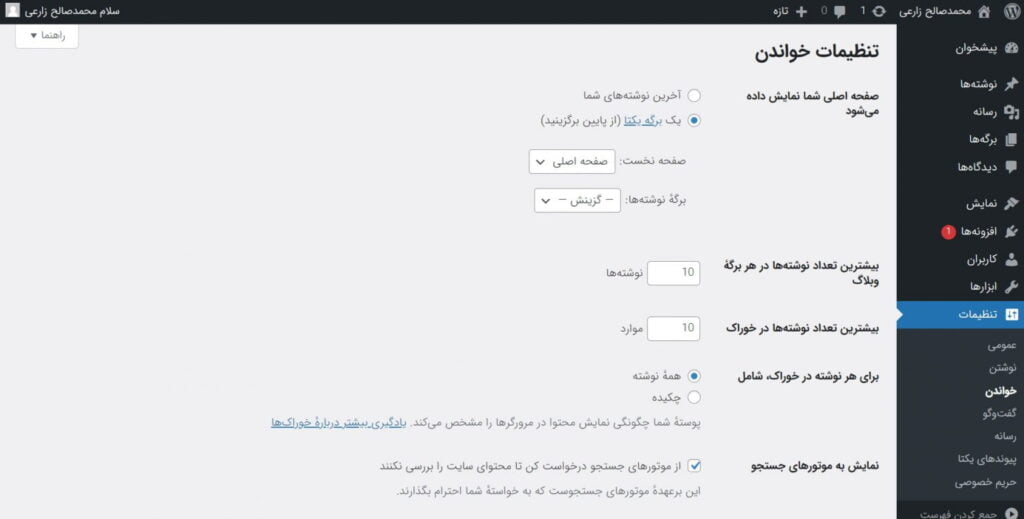
صفحه اصلی سایت شما: در این قسمت میتوانید مشخص کنید که صفحه اصلی سایت شما شامل آخرین نوشتههای سایتتان باشد یا یک برگه از سایتتان باشد که آن را طراحی کرده اید.(در رابطه با این موضوع در جلسه بعدی بیشتر توضیح خواهیم داد)
بیشترین تعداد نوشتهها در هر برگه: در اینجا باید مشخص کنید که صفحات دسته بندی های سایت شما هر کدام دارای چند نوشته باشند. یعنی نوشتهها برای بهبود سرعت و دیر لود نشدن در سایت در بخش دسته بندی صفحه بندی میشوند.
برای هر نوشته در خوراک، شامل: در اینجا میتوانید مشخص کنید که در برچسب ها یا صفحاتی که متن نوشته نمایش داده میشود متن به صورت چکیده نمایش داده شود یا کل نوشته نمایش داده شود.
نمایش به موتورهای جستجو: همانطور که در جلسه اول هم گفتیم با فعال کردن این گزینه سایت شما در نتایج موتورهای جستجو نمایش داده نمیشود و موتورهای جستجو سایت شما را ایندکس نمیکنند.
تنظیمات گفتوگو
در این بخش میتوانید تنظیمات گفتوگو یا دیدگاهها را در سایتتان انجام دهید و نکته خاصی ندارد و در جلسه قبل که مربوط به دیدگاهها در وردپرس بود آن را توضیح دادیم.
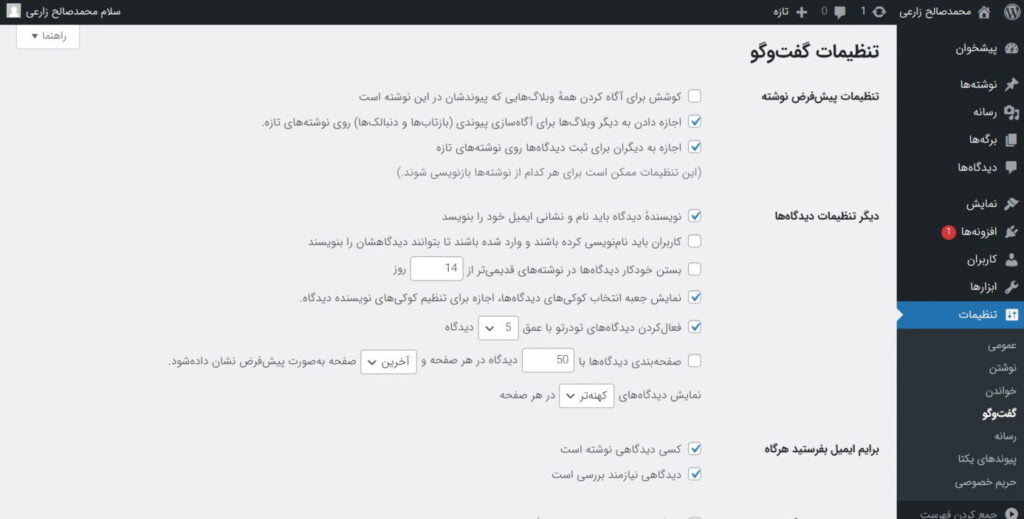
تنظیمات پیشفرض نوشته: تنظیمات کلی دیدگاهها در نوشتهها را میتوانید انجام دهید.
دیگر تنظیمات دیدگاهها: تنظیمات اضافی و نحوه نمایش و ارسال دیدگاهها را میتوانید انجام دهید.
برایم ایمیل بفرستید هرگاه: میتوانید مشخص کنید که در صورت نوشته شدن دیدگاه برایتان ایمیل ارسال شود یا نه.
بررسی دیدگاه: در ادامه میتوانید تنظیمات اضافی که مربوط به منتشر نشدن دیدگاه دیدگاه نیازمند بررسی باشد را انجام دهید. که پیشنهاد میکنیم در بخش های قبل گزینه مربوط به تمام دیدگاه ها پس از بررسی منتشر شوند را فعال نمایید.
نیم رخ ها: از این اینجا میتوانید عکس آواتار پیشفرض نویسنده دیدگاههارا مشخص کنید.
تنظیمات رسانه
از این قسمت از تنظیمات وردپرس میتوانید تنظیمات مربوط به رسانهها و فایلهایی که در سایتتان آپلود میکنید را انجام دهید.
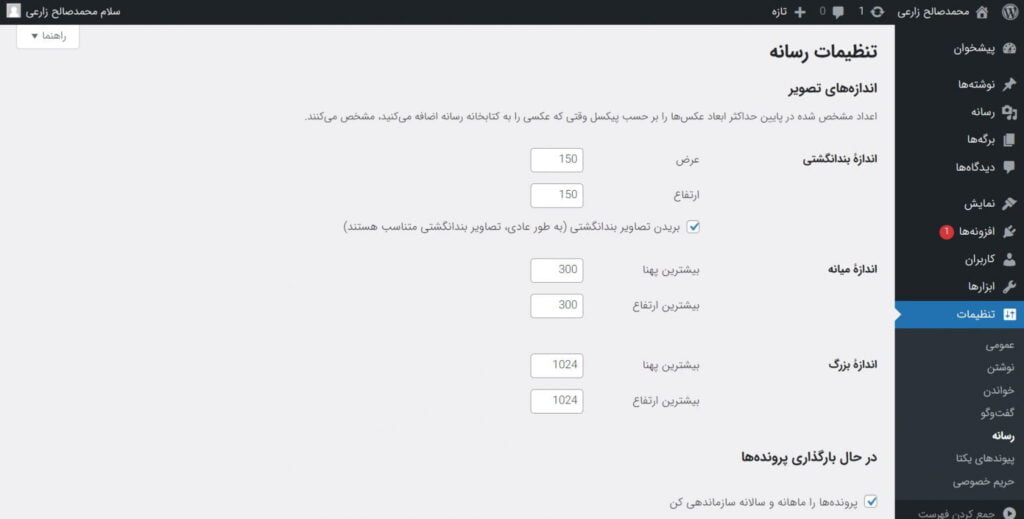
اندازههای تصویر: میتوانید اندازههای پیشفرض تصاویر را مشخص کنید تا وقتی تصویری را زدید تا در حالت میانه نمایش داده شود در آن ابعاد نمایش داده شود.
در حال بارگذاری پروندهها: در اینجا میتوانید مشخص کنید که پروندهها و فایلهایی که آپلود میکنید به صورت ماهانه وسالانه در هاستتان سازماندهی شوند.
پیوندهای یکتا
از اینجا میتوانید تنظیمات پیوندهای یکتا در تنظیمات وردپرس خود را انجام دهید. یعنی نحوه نمایش نامکها و ساخت لینکها در سایتتان را تنظیم کنید.
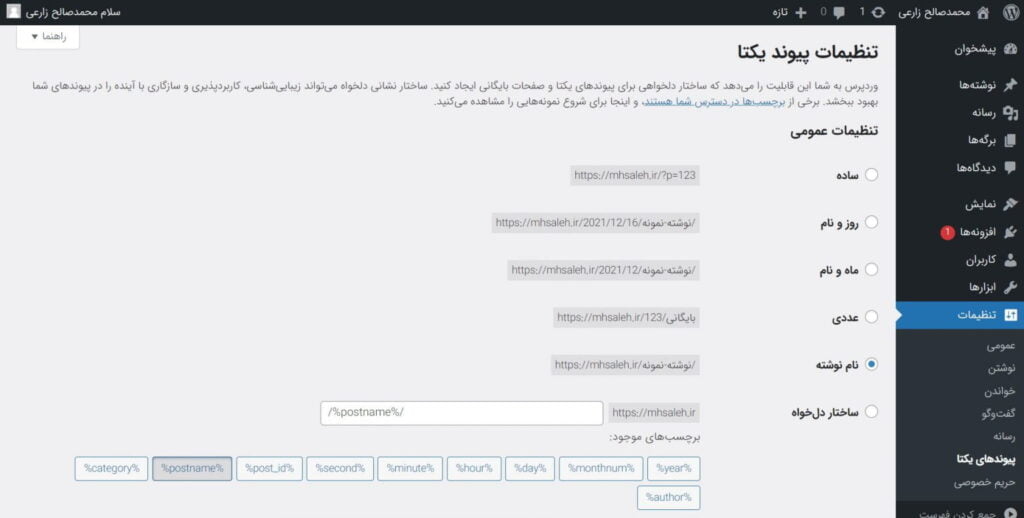
تنظیمات عمومی: از اینجا میتوانید ساختار و نحوه نمایش نامک ها و لینکها در سایتتان را مشخص کنید.
اختیاری: در اینجا میتوانید مبنای دسته و برچسب را در سایت مشخص کنید. مثلا اگر cg بگذارید لینک دسته بندی شما میشود: lerdot.com/cg/wordpress.
تنظیمات حریم خصوصی
در این قسمت میتوانید برگه قوانین استفاده یا شرایط و ضوابت یا حریم خصوصی سایت خودتان را مشخص کنید و همچنین قوانین و مقررات وردپرس را مطالعه کنید.
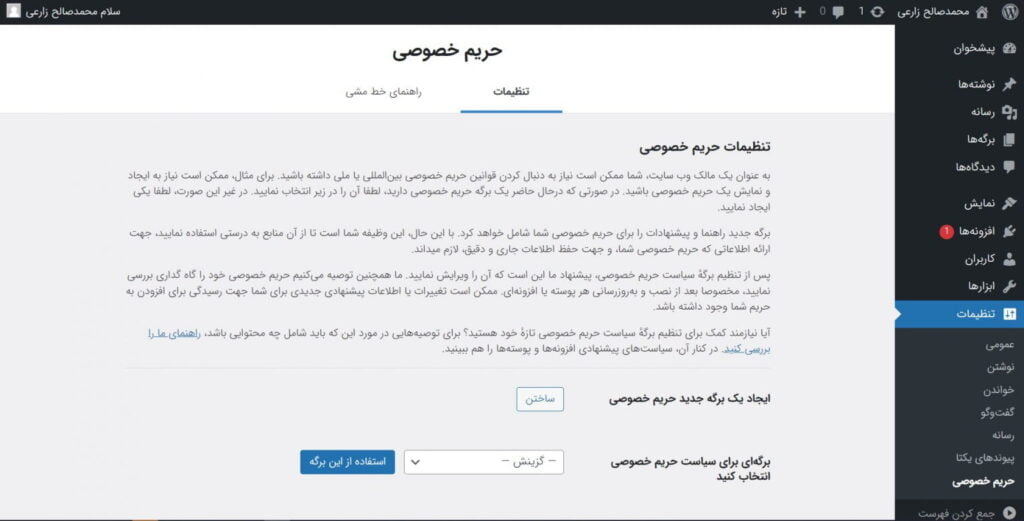
جمعبندی کلی
در این جلسه تنظیمات وردپرس را آموزش دادیم و نحوه تغییر و تنظیم آنها را گفتیم. همچنین پیشنهاد میکنیم شماهم تنظیمات وردپرس سایت خودتان را با توجه به نوع سایتتان انجام دهید تا سایتتان سفارشی سازی شده تر شود.
با آرزوی موفقیت برای شما.
